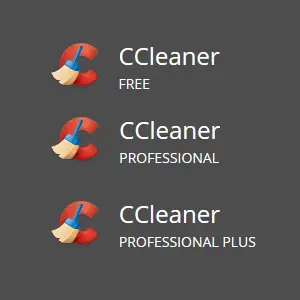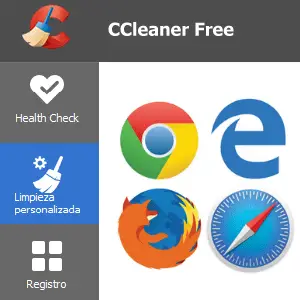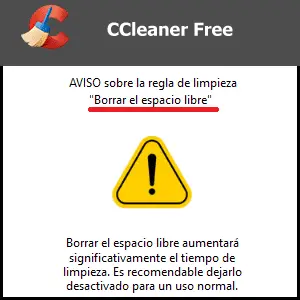Para poder crear los 10 mejores tips para navegar por internet hay que tener muchas cosas en mente, pero creo que este post repasa algunas cosas importantes, más aún si eres dueño de tu propio sitio web.
Ya sabemos que te has aprendido de un montón de cosas para navegar por internet, que las cookies, el cache, el historia, DNS, IP, y muchás más.
Ahora piensa en todas las teclas de método abreviado que conoce y en lo útiles que son. ¿Podría haber algo más que necesite saber sobre el uso de Internet?
Los 10 mejores tips para navegar en internet
Creemos que estos 10 mejores tips de Internet podrían cambiar las reglas del juego, al igual que el uso de teclas de método abreviado. Sin ningún orden en particular, aquí están:
1. Si desea buscar una palabra de la que no está seguro o desea sugerencias de sinónimos, simplemente escriba «Definir + la palabra de crees» en su motor de búsqueda.
2. Para aquellos que tengan sus propios sitios, puedes ver qué sitios enlazan con su blog o sitio web escribiendo «su URL -site:su URL», p. Ej. «myfirstblog.com -site:myfirstblog.com» Verá todos los sitios que enlazan con su página en los resultados de búsqueda habituales de Google.
3. Ahorre tiempo al ingresar URL dejando fuera de la parte «https: //» de la dirección. Por ejemplo, puede escribir «Tucleaner.com» cuando busque nuestra página de inicio. Si es una dirección «.com», incluso puede dejar fuera de la parte «.com» y buscar «Tucleaner» y presionar «Enter», lo que aún lo llevará a la página correcta.
4. Si utiliza comillas al buscar, solo recibirá resultados que coincidan con la frase exacta, p. Ej. “Mejor restaurante italiano de Madrid”.
5. Por el contrario, si no conoce la frase completa que desea buscar, puede completar los espacios en blanco con un asterisco «*». Una razón común para necesitar esto es buscar nombres de canciones cuando no conoce todas las letras.
En este caso, podría escribir «Ella era más como una * reina de una * escena» y buscar.
6. Busque «Google Académico» en lugar de una búsqueda normal de Google, si está buscando ensayos o literatura sobre un tema. Puede optar por mostrar artículos o jurisprudencia en los resultados.
7. Si has visto como una sitio web, o una página dentro de este sitio se ha caido y no puedes ver su contenido, utiliza el comando cache:ejemplo.com/nombre de la página, y verá los resultados que tenia google antes de que la página este caída.
Por ejemplo si quieres ver la página de como limpiar el dispositivo en esta web tienes que poner cache:https://tucleaner.com/como-limpiar-el-dispositivo.
8. Verifique si un sitio web es seguro escribiendo el siguiente texto en su navegador (reemplace ejemplo.com con el sitio que desea verificar): http://www.google.com/safebrowsing/diagnostic?site=ejemplo.com
Por ejemplo, para verificar si nuestro sitio es seguro, debe ingresar: http://www.google.com/safebrowsing/diagnostic?site=tucleaner.com Sus resultados explicarán claramente si el sitio es seguro para navegar o no.
9. ¡Encuentra tu teléfono Android desde tu computadora! Si tiene una cuenta de Google y un teléfono Android, escriba «Find my phone» en Google y vaya a Android.com/find. Si su teléfono está vinculado a su cuenta, lo verá en esta pantalla. Haga clic en «Reproducir sonido» y comenzará a sonar.
Si su dispositivo ha sido robado o no es probable que lo encuentre, también puede borrar sus datos de esta misma pantalla.
10. Para guardar / descargar un sitio web para verlo sin conexión, vaya a la página y presione «Ctrl + S» para Windows o «comando + S» en una Mac. Ahora puede elegir un nombre de archivo y dónde guardarlo en su sistema.
Esperamos que haya disfrutado de estos 10 mejores tips de Internet y le ayudarán a ahorrar tiempo y a protegerlo mientras navega por la red.